mac与outlook间邮件回复乱码问题的解决办法

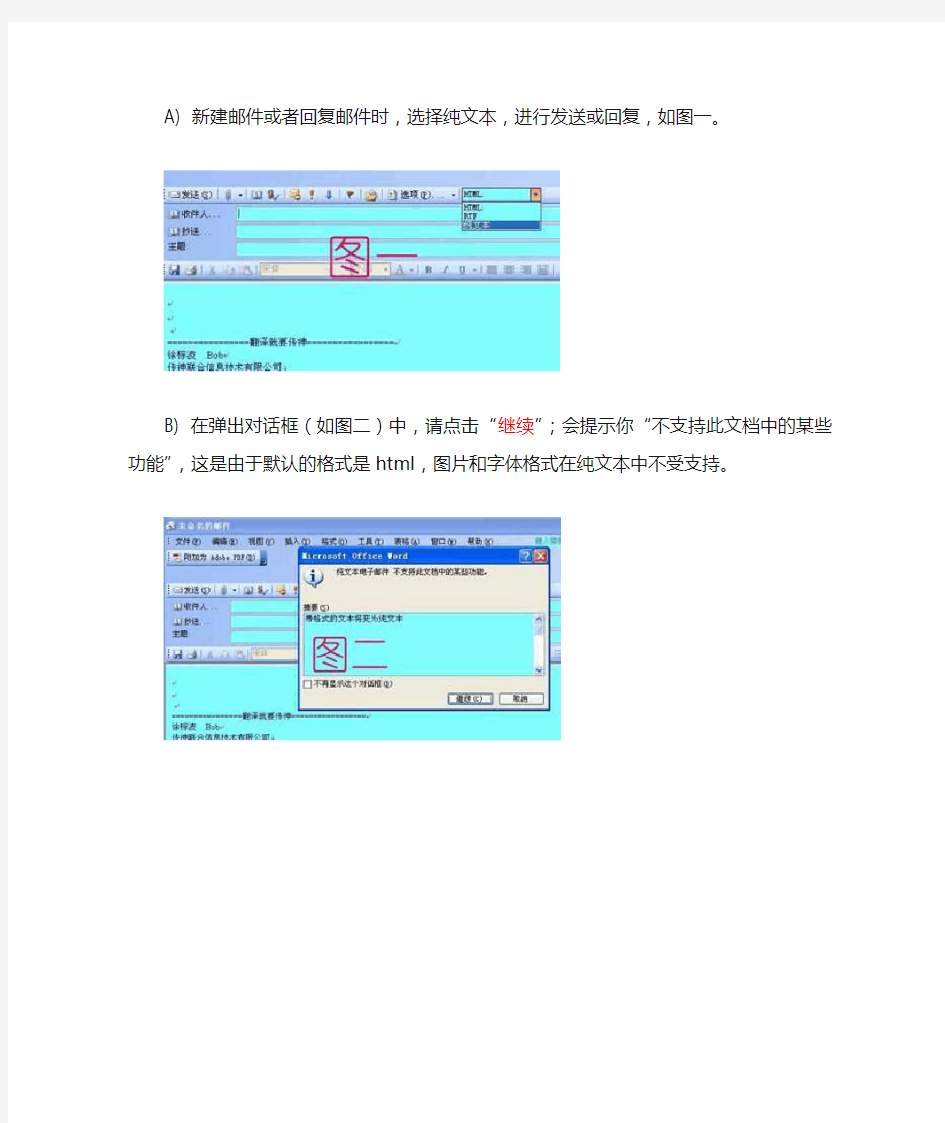
mac与outlook间邮件回复乱码问题的解决办法
问题描述:
Outlook发送的邮件,经过mac iphone ipad 接收后回复此邮件;当outlook再次接受到回复邮件时,在电脑终端上显示乱码。
原理:
mac发送邮件是以unicode编码的纯文本方式发送邮件;
Outlook默认发送邮件是以GB2312编码的html方式
接收邮件解决办法:
a)打开收到的邮件:
outlook2003 点击“视图”,更改“编码”为Unicode(utf-8);
outlook2007点击“其他动作”,更改“编码”为Unicode(utf-8)。
b)目前foxmail可以正常收发mac回复的邮件。
发送邮件解决办法:
Outlook发送邮件时选择纯文本方式,进行发送。
A) 新建邮件或者回复邮件时,选择纯文本,进行发送或回复,如图一。
B) 在弹出对话框(如图二)中,请点击“继续”;会提示你“不支持此文档中的某些功能”,这是由于默认的格式是html,图片和字体格式在纯文本中不受支持。
outlook express 不能收发邮件解决
OUTLOOK express常见问题解决方法一、邮箱安装方法 Outlook邮箱详细安装过程见《outlook2003用户指导手册》。 邮箱安装过程包括office软件安装及outlook邮箱配置,重新配置邮箱可以解决很多邮箱中的异常问题。 二、邮箱无法登陆 用户可能会经常遇到无法登陆邮箱,提示要求输入用户名和密码的情况,以前是不用输的,但是输了以后还是进不了邮箱,问题可能原因是:用户帐户被锁定,导致邮箱登陆要求输入用户名和密码,一般来说,用户登陆系统密码输入错误次数过多或者其他误操作可能导致帐户被锁定,解决方法是请资讯人员帮忙进行解锁再重新登陆就可以了。 三、邮箱无法打开附件 有时接收的邮件可能无法打开附件,一打开就提示错误,导致邮箱自动关闭再重启,解决方法可以尝试把附件另存一份到电脑本机硬盘上,在电脑上进行打开,可以打开的话邮箱中的附件也应
该可以打开了。 四、邮件无法打开 邮件无法打开或者找不到已经删除的邮件提示“邮件数据文件损坏”,“使用收件箱修复工具修复”,这可能是邮件的数据文件损坏导致邮箱无法使用,可以使用收件箱修复工具进行修复,地址在C:\Program Files\Common Files\System\MSMAPI\2052 双击“SCANPST”,点击浏览找到邮件数据文件后进行修复,修复时应先备份邮件再进行修复以防止损坏邮件,修复后邮箱就可以使用了。
五、邮件无法发送 邮箱无法发送邮件一般有如下几种情况: 1 . 邮箱的个人文件夹太大,超过最大容量2G也可能导致邮箱无法正常使用,所以发现一个个人文件夹邮件太多,应该更换一个个人文件夹使用,这样可以避免数据文件饱和而导致的邮箱问题。 2. 检查发件箱中的邮件附件容量是否超过限制导致无法发送出去,一般在6M以内是OK的。 3. 收信人的邮箱饱和,以至于无法发送给收信人。等收信人 把服务器上邮件接收到个人文件夹之后,可以正常发送给收信
Outlook 2007问题总结和解决方案(已更新)
Outlook 2007问题总结和解决方案1.下载本地通讯录(将通讯录下载到本地后可提高选取收件人的性能) 选择“工具”→”发送和接收”→下载通讯簿 在弹出窗口中的“选择通讯簿”中的下拉框选择\Global Address List (如由于传输限制,”选择通讯簿…”框可能未及时显示,请稍后再操作)
注意:本地通讯录下载完以后,需要经常重复上述操作来更新本地通讯录,以保持与服务器通讯录的一致。 2 垃圾邮件的设置 选择工具→选项→首选参数→垃圾电子邮件 在“安全发件人”中添加@https://www.sodocs.net/doc/9d4301424.html,设置 此操作相当于把所有来自https://www.sodocs.net/doc/9d4301424.html,的邮件加入到白名单,防止工作邮件被误判为垃圾邮件。 “安全发件人”→“添加”添加@https://www.sodocs.net/doc/9d4301424.html,
3.发送邮件 点击“新建”按钮,弹出新邮件的窗口(相当与Notes中的“新建便笺”) 书写邮件正文完毕后,点击“收件人”按钮,弹出以下窗口
在红框处输入收件人姓名,系统会自动检索,完全匹配后会高亮显示,然后回车。 需要抄送的就点击“抄送”按钮,然后确定。 收件人格式:姓(全拼)+空格+名(全拼) 例:张三zhang san 4.收件人重名 点击“收件人”选取“全球通讯簿”,输入收件人(姓(全拼)+空格+名(全拼)),如有重名现象则会出现多个相同的人名,这时可以选取某人点击右键查看此人的属性,可以从属性中查看到具体的公司名称和部门名称,从而确认自己需要的收件人
更加详细的操作手册请查看Portal上的文档 https://www.sodocs.net/doc/9d4301424.html,/sites/zhb/IT1/Forms/AllItems.aspx?RootFolder=%2Fsites%2Fzhb%2FIT1%2FOutl ook%E9%82%AE%E4%BB%B6%E5%AE%A2%E6%88%B7%E7%AB%AF%E4%BD%BF%E7%94%A8%E6%89%8B%E5%
Visio打印乱码和汉字变方框
Visio打印乱码和汉字变方框 大家在把Visio插入到Word中后去打印的时候,有可能会出现以下的问题: 1、把在visio里画的图粘到word,打印文档时老是有一幅图打印不出来,刚开始时是:框里的汉字打印成了问号"?",后来就打印成了"小方格"。 2、Visio画软件的流程图在word中打印汉字显示为空白方格 Visio打印乱码和汉字变方框解决办法: 方法1: Visio对象嵌入其他文档中(如WORD)打印时,出现汉字显示不正常,是Visio对象不能自动正确处理对象坐标单位和图形尺寸变化时文字的缩放和排列,你可将Visio对象保存为WMF或JPG图片,再嵌入其他文档中,可解决该问题.同时,对未安装Visio时,该文档也能正常使用. 方法2: 1.右键查看并记录该对象的大小信息。 2.右键>visio对象>转换>确定 3.重新设置对象大小就ok了。 方法3: 在复制visio图到word中时,采用选择性粘贴 1.若在Visio选择Visio图:选择Visio图形-->切换到Word文档-->菜单"编辑"-->选择性粘贴-->Microsoft Visio 绘图对象-->确定 2.若Visio图形已经在Word中:选择Visio图形-->菜单"编辑"-->复制-->选择性粘贴 -->Microsoft Visio 绘图对象-->确定 方法4: 双击visio图,进入编辑模式;全选所有的图形(Ctrl+A);在选择的图形上点击右键选择“格式”-》“保护”;将“文本”选择框勾选后确定。这样设置之后,你的visio图就能正常打印了。 方法5: 在插入VISIO图与正文之间,多输入一个空行,插完图片后,再把空行删除 方法6: 在编辑模式下画的visio图,绝不会出现小方框的问题。所以对于有问题的visio图,双击visio图,进入编辑模式,在编辑模式下,对此图作任何修改(改变一下字体,里面的图移动一下位置等)再退出编辑模式。
outlook电子邮件问题详解
Outlook运行速度变慢的解决方法 每次启动(或关闭)Outlook Express的时候,Outlook Express的动作变得很慢.是什么原因呢? 可能的原因与解决方法: 一、文件夹太久没有压缩(就是重整的意思),数据结构混乱造成Outlook Express读取资料费时,建议到“文件”—“文件夹”,运行“压缩所有文件夹”来重整您的邮件库资料。 二、取消背景压缩的功能,不要让Outlook Express自动压缩,改由您自己手动执行压缩的功能,以Outlook Express 5为例:到“工具”—“选项”—“维护”不要勾,在后台压缩邮件。取消这项功能之后,务必记住:定期压缩您的文件夹,才能让Outlook Express有最佳的执行效率。 三、删除不必要的邮件,养成好习惯,不要把邮件丢在那里从来都不整理,没有用的邮件就删除掉,然后清空删除的邮件文件夹。 四、硬盘太久没有重整,经过上面步骤之后,进行磁盘重整,应该就可以提升您的文件读取效率。 五、Imagehlp.dll文件损坏,遗失,某些软件在uninstall时候也会把这个位于Windows\System 之下的文件一并移掉了。 发信时出现执行无效即将关闭 我的OE收信正常,但要送信时却出现这个程序执行无效即将关闭:“MSIMN caused an invalid page fault in module directdb.dll at xxx” 下面任何一种情形都会引起这问题: 1、Foldesrs.dbx这个文件丢失或损坏,删除Foldesrs.dbx就可以解决,因为您删掉后,OE 会自动重建一个新的Foldesrs.dbx。 2、Foldesrs.dbx文件属性为“只读”,只要取消只读属性就可以恢复正常。(例如从备份的CDR 片子上COPY回硬盘您忘记取消只读的属性) 3、Foldesrs.dbx损坏遗失或属性只读会引起下面这些错误: MSIMN caused an invalid page fault in madule Msoe.dll MSIMN caused an invalid page fault in madule unknown MSIMN caused an invalid page fault in madule Directdb.dll MSIMN caused an invalid page fault in madule Directdb.dll Unknown error has occurred. Protocol: SMTP Port: 0 Secure: N[SSL]Error: 0800c0131 或是OE出现通知您磁盘空间不足无法送信的信息。 要如何找出Foldesrs.dbx呢?到“开始”—“搜索”—“文件或文件夹”名称输入Foldesrs.dbx,查询设为:本机硬盘,按立即寻找。找到后把它删掉当您再重新激活OE5时OE会重建一个新的Foldesrs.dbx文件。 点击电子邮件中的地址没有反应 按下邮件中的电子邮件地址没有反应?(Mailto失效) 一、检查Outlook Express是不是预设的邮件程序 到“控制面板”—“Internet选项”(Internet),到程序页,检查预设的邮件程序有没有设为Outlook Express,如果不是的话请改成Outlook Express,如果您的计算机在选项里没有出现Outlook Express的话,则确认没有执行Outlook Express,按“开始”—“运行”,输入以下指令按确定(注意引号不要忘记,斜线之前有一空格,如果您的OE不是在预设的安装路径的话,请改成您OE主程序所在路径“C:\Program Files\OutlookExpress\msimn.exe”/reg 二、检查是不是Mailto的文件关联有问题
打印机打印乱码及打印乱码后解决方法
打印机打印乱码及打印乱码后解决方法 一、问题描述 其实不光是针式打印机,喷墨、激光打印机都会出现打印内容为乱码的现象,虽然打印机类型和工作原理不同,但是产生这个问题的原因大致是相同的。本文以LQ630K, LQ1600K3+,LQ670K+T三款针式打印机为例解释乱码现象产生的原因和解决方法。 二、问题原因,现象,和解决方法 纵观Epson系列针式打印机,打印乱码主要有5个原因,按其发生频率所占的比例由大到小,分述如下: 1、电脑操作系统问题,打印机缓冲区溢出问题。 很多人以为电脑是不会出错的,其实我们的操作系统并不像想像的那么稳定。我们向电脑提交的打印作业有时会在打印管理程序中被堆积起来。电脑处理不过来,会向打印机发送一些混乱的数据,在Window 2000和Windows XP系统中有时甚至重启电脑或者打印机后问题依然存在。 典型表现是:打印机突然打印几行乱码,然后就不工作了。 解决方法:win98下比较简单,win2000和winXP有时会复杂一些。 发送打印作业后,在电脑右下角会冒出来一个打印机的小图标,双击一下,“打印管理器”就出现了。我们可以在这个管理器中控制打印作业的暂停、重启或者清
除。 在win98操作系统中,一般只需要取消所有打印作业,重启打印机一般都可以解决。如图(1): 图(1):在win98系统中删除打印作业 我们有时会发现在Windows 2000和Windows XP操作系统下,有时问题会很“固执”。这时候就需要我们多做一些工作。 首先也应该象在Windows 98下那样,尝试这取消堆积的打印作业,或者再重新启动一下打印机。如果情况不是很严重,可以解决问题。 如图(2):
无法启动outlook2010解决方法
故障:无法启动Outlook 2010。无法打开Outlook窗口无法打开文件夹集合至少须要连接一次Exchange。如下图1: 分析:根据提示得知是我的hotmail邮箱没有和邮件服务连接。于是围绕这个问题在度娘上找了找相关知道。如1、怎么样连接outlook和exchange,2、微软exchange与outlook之间的依存关系。简而言之,就是Exchange是服务器端的软件,而Outlook是其客户端的软件。这是他们之间的联系。只是Outlook不仅仅可以作为Exchange的客户端,还可以接收其他支持Pop3等的邮件,当然,Exchange邮件接收方式也不仅仅局限于使用Outlook,你也可以使用Foxmail等其他软件,也可以通过Web方式使用OWA方式接收。说再明白点就是客户端没有连接到服务器上。以下个思路: 首先,我们解决的是outlook邮件客户端是否安装文件完整性。如果是上图1那么说明没有丢失任何文件。 其次,因为LZ的邮件提示已经指出到那个邮件账户出现了问题。是hotmail邮件账户没有连接上服务器。没连接服务器的原因无非就以下几个: 1、服务器地址错误, 2、账户名错误 3、和密码错误 最后,到度娘上面问问服务器地址,然后对照检查你自己的邮件服务器地址。hotmail的1、POP3服务器: POP3服务器: https://www.sodocs.net/doc/9d4301424.html, 端口:995 SMTP 服务器: https://www.sodocs.net/doc/9d4301424.html, 端口:25 如果不是上面的请按要求修改成上面的。 2账户和密码你自己的不用问别人了吧。
解决方案与操作步骤 连接服务:请参考新邮件账户的添加。https://www.sodocs.net/doc/9d4301424.html,/web/shezhi-1.php下面是以LZ的win8系统和hotmail为例。 步骤1: 步骤2:由于是之前都已经安装好了outlook邮件.双击控制面板中的邮件弹出如下窗口
“Outlook 已停止工作 windows正在检查该问题的解决方案
出错停止工作c0000374| no.msacm.voxacm160,Outlook2007的自动提醒功能引起Outlook自动关闭的解决办法 问题描述 我的同事又再向我抱怨Outlook 2007了,她在打开Outlook2007后,没过多久Outlook就失去了响应,系统提示“Outlook 已停止工作windows正在检查该问题的解决方案”,然后自动关闭了。我马上想到了用sysinternals 随后我想到了日志,在eventvwr.msc中没有看到相关的日志,倒是打开“问题报告和解决方案”的时候,点击“查看问题历史记录”,看到了错误报告。 gnaw0725注:这个错误报告是由控制面板,要打开它有个简单的办法,您可以直接在开始搜索栏,输入“问题”,然后就可以搜索到它了。另外您也可以执行如下命令,打开它。 %systemroot%\system32\control.exe /name Microsoft.ProblemReportsAndSolutions 奥,这么长的命令怎么记得住?不用怕,用start ++吧,请参考 https://www.sodocs.net/doc/9d4301424.html,/logs/4888446.html 该报错内容如下: 产品Microsoft Office Outlook 问题已停止工作 日期2007/8/20 13:52 状态未报告 问题签名 问题事件名称: APPCRASH 应用程序名: OUTLOOK.EXE 应用程序版本: 12.0.6023.5000 应用程序时间戳: 46574050 故障模块名称: StackHash_757e 故障模块版本: 6.0.6000.16386
打印机乱码解决办法
前言:在打印机的日常使用中,有时会见到一些莫名其妙的文字。这些文字不是我们日常常见的文字,而是一些乱七八糟的符号或者更本什么都不是,这就叫打印机打印乱码。打印乱码的产生和多种原因相关,总的来说,比较常见的原因大致有以下九种原因。 一、驱动程序引发的乱码故障 说明:在出现打印乱码的故障中,由打印机驱动程序安装错误会引起的乱码故障。由于在打印机程序安装过程中,打印机驱动程序常常会与某些应用程序共用相同的动态链接文件,因此在对应用程序频繁执行卸载和删除操作时,打印机驱动程序也很容易受到破坏。而在这个过程中,打印机的程序一旦少了某个驱动文件,在打印机工作的时候就容易出现打印乱码的故障。 解决办法:重装驱动 二、打印服务重启引发的乱码故障 说明:打印机长时间工作之后继续打印时出现的乱码故障,由于长时间工作后打印机的缓存中保存了不少垃圾任务,这些任务如果超过一定的数值,就会导致打印机反应迟钝或者反应出错,从而有可能引发打印乱码故障。 解决办法:1、将打印机暂停。 2、停止print spooler打印服务。 3、在开始运行里输入:spool ,打开弹出的PRINTERS文件夹,删除里面所有文件。 4、开启print spooler打印服务。 三、外界环境干扰引发的乱码故障 说明:如果打印机工作在不合适的环境中时,那么打印机在工作时传输的信号很容易受到周围环境的干扰,从而有可能产生打印乱码故障;例如,一旦打印机靠近配电柜放置,或者靠近磁性很强的东西时,那么打印机工作时产生的传输信号在信号线缆上传输时,就特别容易受到周围环境中的强磁场或强电场干扰,从而引发打印机乱码。 解决办法:将打印机远离有磁场的电器。 四、数据线和端口导致的乱码故障 说明:数据线质量太差、数据线使用过久线体老化、数据线接触不良、端口损坏等导致数据传输不正常也可能导致打印机乱码。 解决办法:更换新的数据线/重新插拔数据线/换一个端口。 五、串口连接时,波特率设置与所连接设备的波特率设备不匹配。 安装有串口卡的打印机(串口卡作为选件可以安装在LQ-1600K3+、LQ-630K和LQ-670K+T不支持串口卡,其它产品请参见操作手册),出厂时一般都把波特率设置为9600,这和电脑串口的默认波特率值相同。但是很多用串口连接打印机的工控设备,计量仪器,由于强调稳定性而不要求传输速度,串口波特率基本都默认设置为1200等低值。这样如果不做调整就开始联机打印,打印会出现乱码。 解决办法:打印机的缺省设置表中或者跳线的位置显示了当前串口设置的波特
Epson爱普生LQ-1600K打印机打印乱码及解决
Epson爱普生LQ-1600K打印机打印乱码及解决 2009-10-19 10:22 Epson爱普生LQ-1600K打印机打印乱码及解决 [ 2007-4-16 11:38:00 | By: 弘迈在线 ] 问题描述 其实不光是针式打印机,喷墨、激光打印机都会出现打印内容为乱码的现象,虽然打印机类型和工作原理不同,但是产生这个问题的原因大致是相同的。本文以LQ630K, LQ1600K3+,LQ670K+T三款针式打印机为例解释乱码现象产生的原因和解决方法。 二、问题原因,现象,和解决方法 纵观Epson系列针式打印机,打印乱码主要有5个原因,按其发生频率所占的比例由大到小,分述如下: 1、电脑操作系统问题,打印机缓冲区溢出问题。 很多人以为电脑是不会出错的,其实我们的操作系统并不像想像的那么稳定。我们向电脑提交的打印作业有时会在打印管理程序中被堆积起来。电脑处理不过来,会向打印机发送一些混乱的数据,在Window 2000和Windows XP系统中有时甚至重启电脑或者打印机后问题依然存在。 典型表现是:打印机突然打印几行乱码,然后就不工作了。 解决方法:win98下比较简单,win2000和winXP有时会复杂一些。 发送打印作业后,在电脑右下角会冒出来一个打印机的小图标,双击一下,“打印管理器”就出现了。我们可以在这个管理器中控制打印作业的暂停、重启或者清除。 在win98操作系统中,一般只需要取消所有打印作业,重启打印机一般都可以解决。如图(1): 图(1):在win98系统中删除打印作业 我们有时会发现在Windows 2000和Windows XP操作系统下,有时问题会很“固执”。这时候就需要我们多做一些工作。 首先也应该象在Windows 98下那样,尝试这取消堆积的打印作业,或者再重新启动一下打印机。如果情况不是很严重,可以解决问题。
HP LaserJet 6L 打印机连续打印乱码如何处理
HP LaserJet 6L 打印机连续打印乱码如何处理? 问题背景: 在 Windows 98,2000,NT 或 XP 等操作系统的计算机上,用并口线连接 HP LaserJet 6L 系列打印机打印,打印机不停打印带有乱码的纸张,若重新启动打印机的电源时仍连续打印乱码,无法输出正常的打印作业。 操作步骤: 1.关闭打印机电源,拔下连接打印机和计算机的连接线,按一下打印机面板上的按钮,看打印机能否打印出自检页;如果打印的页面仍不正常,为打印机的硬件故障,建议联系HP 授权的金牌服务中心解决问题; 2.打印机的自检页若能正常打印,则检查打印机和计算机的连接线,建议换用 2 米左右、质量良好的并口线,并确保没有使用转接线、延长线、加密狗、共享器或者其他的中间设备,必要时可以换一条并口线使用测试; 3.为了排除计算机环境的影响,可先升级杀毒软件的版本后给计算机杀毒,也可以换用一台“干净”的计算机重新安装打印机驱动程序打印; 4.在计算机的控制面板里,添加/删除程序窗口中,删除 HP LaserJet 6L 的打印机驱动程序;如果在开始-程序中,存在 HP LaserJet 6L 打印机的程序组,此时也应卸载; 5.安装系统里自带的 HP LaserJet 6L 或 LaserJet III 的打印机驱动程序。在计算机桌面上,开始-设置-打印机中,双击“添加打印机”,使用添加打印机向导,选择本地连接(不要自动检测),端口选择 lpt1,驱动的厂商选择 HP,产品型号里选择 LaserJet 6L/LaserJet III,然后根据提示往下安装; 6.若使用操作系统自带的打印机驱动程序打印无法解决问题时,也可以在惠普的中文网站上下载打印机的驱动程序来安装测试。 常见打印乱码解决方法 在与打印机长期接触的过程中,遇到打印乱码是不可避免的事情;不过面对同样的打印乱码故障,排除解决的办法则不一定完全相同,这是因为引起打印乱码现象的因素有很多,不同因素造成的乱码故障必须采用不同的排除方法,这正所谓乱码排除,各有各招。现在,就让我们一起来看看究竟有哪些招数,能够快速有效地将打印机的乱码故障解决掉! 驱动程序修改法 这种方法通常适用于由打印机驱动程序引起的乱码故障,考虑到打印机驱动程序常常会与某些应用程序共用相同的动态链接文件,因此在对应用程序频繁执
Outlook 常见故障分析
【故障现象】当启动Outlook Express时提示“这个程序执行非法操作即将关闭”。 【故障分析与处理】出现这种情况通常是由病毒或者邮件文件属性设置错误引起,就有可能是邮件文件属性错误,只要将其修改后即可。修改方法如下:单击[开始]/[搜索]/[文件或文件夹]命令,在打开的对话框中输入“*.dbx”,然后在“本机磁盘驱动器”中查找“*.dbx”文件位置。分别在“*.dbx”文件上单击鼠标右键,在弹出的快捷菜单中选择“属性”命令,打开“属性”对话框。在“属性”对话框中将“只读”属性取消即可。 【故障现象】通过Outlook Express不能发送邮件。 【故障分析与处理】Outlook Express不能发送邮件的原因可能有以下几种: = 服务器连接超时如果设置的连接时间太短,Outlook Express在规定时间内未能与服务器连接上就会自动挂断。此时可以选择“工具/账号/属性/高级”,只要将”服务器超时”调节杆向后拉长一些就行了。 = 邮件过大如果邮件超过服务器规定的大小,将拒绝发送。可以通过Outlook Express将大邮件分割成几个小邮件来完成发送。只要选择“工具/账号/属性/高级”中的“发送”,在右边的空格里输入一个相应的数值即可。 = 尽量不使用信纸格式只要单击工具栏里的“新邮件/无信纸”,就会使邮件变小。= 外发服务器需安全验证只要将“工具/账号/属性/服务器”中“我的服务器需要身份验证”前的方框里打上“√”即可。 【故障现象】Outlook Express开启的速度特别幔,曾怀疑病毒作怪,但用多个杀毒软件查杀并未发现任何病毒。 【分析处理】引起Outlook Express启动缓慢有多种原因,现介绍如下: 首先可能是Psbase.dll、Pstorec.dll、Pstorerc.dll和Pstores.exe这4个文件中的任意一个或多个被中断或破坏。要解决这类问题,需要用户重新在其他正常的Outlook Express中将以上4个文件复制到自己的系统的对应文件夹中。 其次可能是Imagehlp.dll文件遭到破坏或者已被删除。用户可以在系统分区中查找这个文件,如果没有,则用户需要到其他使用正常的系统中将其复制到自己的对应文件夹中即可。
Outlook常见问题
打开Outlook的时候,错误提示“无法启动Microsoft Office Outlook。无法打开Outlook窗口” 重启机器仍无法解决问题。 解决办法: Win7:开始>搜索程序和文件夹里》输入“Outlook.exe /resetnavpane”回车WinXP:开始>执行>输入“Outlook.exe /resetnavpane”回车 然后正常启动就可以了。 Outlook无法加载忙/闲信息"的错误消息 若要解决此问题,运行出现问题的忙/闲信息发布在计算机上的Outlook 在/ CleanFreeBusy命令行开关。这将会刷新忙/闲信息。这样做,请按照下列步骤操作: 1. 单击开始,然后单击运行。 2. 在打开框中键入"outlook.exe /cleanfreebusy",然后单击确定。 3. 查看已发布的信息从另一台计算机。 Outlook邮件中的链接无法打开 进入“资源管理器”,单击“工具→文件夹选项→文件类型”,在列表中选中“暂缺URL:超文本传输通讯协议”,单击“高级”按钮,然后在弹出窗口中单击“编辑”,如果不能编辑,就把原来的那个删除,自己再新建一个,接着取消“使用DDE”的勾选,完成后按下“确定”退出。 Outlook周期性发送设置 日历——新建——重复周期设置 Outlook阅读格式设置 视图——阅读窗格——靠右\底端\关闭 Outlook“已读”回执“送达”回执设置 工具——选项——电子邮件选项——跟踪选项——勾选“已读”回执 “送达”回执——确定
Outlook收到邮件到垃圾邮件箱 工具——选项——垃圾电子邮件——阻止发件人——(选择用户名)——删除 Outlook更改签名设置 工具——选项——邮件格式——签名——(选择签名)——(编辑签名) Outlook字体设置 工具——选项——其他——高级选项——字体——(设置)——确定 Outlook当选定内容更改是将项目标记为“已读” 工具——选项——其他——阅读窗格——勾选当选定内容更改是将项目标记为“已读”——确定 Outlook中PST文件损坏 在C:\Program Files\Microsoft Office\Office12文件夹中找到 SCANPST.EXE程序——(运行)——浏览——(选择损坏的PST 文件)——打开——开始 Outlook无法搜索到相关内容的全部邮件 (Outlook中搜索工具栏放大镜旁边有个小三角,点击小三角选择——搜索选项)或者:工具——选项——搜索选项——(在索引里面把要搜索的文件夹前面的“对号”去掉)——确定 Outlook规则和通知设置 工具——规则和通知——新建规则 Outlook加密电子邮件 工具——信任中心——电子邮件安全性——在“加密电子邮件”下,单击“设置”——在“证书和算法”之下,单击“选择”——单击所需的证书,然后单击“查看证书”
针式打印机为何打印乱码
针式打印机为何打印乱码? -- 以映美GSX-230,FP5400K,FP580K三款针式打印机为例,阐述乱码问题的发生和解决 答: 一、问题描述 其实不光是针式打印机,喷墨、激光打印机都会出现打印内容为乱码的现象,虽然打印机类型和工作原理不同,但是产生这个问题的原因大致是相同的。本文以映美GSX-230,FP5400K,FP580K三款针式打印机为例解释乱码现象产生的原因和解决方法。 二、问题原因,现象,和解决方法 纵观映美系列针式打印机,打印乱码主要有5个原因,按其发生频率所占的比例由大到小,分述如下: 1 电脑操作系统问题,打印机缓冲区溢出问题。 很多人以为电脑是不会出错的,其实我们的操作系统并不像想像的那么稳定。我们向电脑提交的打印作业有时会在打印管理程序中被堆积起来。电脑处理不过来,会向打印机发送一些混乱的数据,在window2000和windowsXP系统中有时甚至重启电脑或者打印机后问题依然存在。 典型表现是:打印机突然打印几行乱码,然后就不工作了。 解决方法:win98下比较简单,win2000和winXP有时会复杂一些。 发送打印作业后,在电脑右下角会冒出来一个打印机的小图标,双击一下,打印管理器就出现了。我们可以在这个管理器中控制打印作业的暂停、重启或者清除。 在win98操作系统中,一般只需要取消所有打印作业,重启打印机一般都可以解决。如图一: 图一:在win98系统中删除打印作业
我们有时会发现在win2000和winXP操作系统下,有时问题会很"固执"。这时候就需要我们多做一些工作。 首先也应该象在win98下那样,尝试这取消堆积的打印作业,或者再重新启动一下打印机。如果情况不是很严重,可以解决问题。 如图二: 图二:在windows2000和windowsXP系统下,清除已经发送的打印文档。与win98的打印管理器相比,只是界面略有不同,位置和功能是相同的。 针对于普通的使用者来说,有时重启系统(电脑、打印机)是最简单的解决问题的方法。因为在系统重启的过程中会自动执行初始化各子系统,清除内存等一系列操作。省去了我们手工进行系统故障排除等麻烦事。 然而我们有时会发现,重新启动打印机后,打印机会奇怪地马上接着打印乱码。而这时在打印管理器中打印作业已经消失。其实,打印作业依然存在,只不过电脑的CPU把它处理完成后就存放在了硬盘上,由硬盘直接经由内存发送到打印机。也就是说,作业还在硬盘上。 这时候就需要我们多做一些工作了:请点击"控制面板"-〉"管理工具"-〉"服务",(如图三)。 图三:在window2000中找到"服务"列表
第5节 激光打印机打印乱码的故障原因及解决方法5
第5节激光打印机打印乱码的故障原因及解决方 法 字库 故障现象: 激光打印机打印时出现乱码、非正常字符,乱码数量或多或少,有时排列有序,有时无序,并且间隔空隙很大,有时会连续出现好几页的乱码。 故障原因可能性分析: 打印机在使用过程中会遇到各种各样的问题,可能引发此类故障的原因也很多,有内因也有外因,总结以往的维修经验,大体有如下几种常发故障原因: 1.打印机没有正确载入相应字库。 2.打印机驱动程序不匹配或被破坏。 3.打印机控制模式设置不当。 4.数据传输被意外中断。 5.打印接口电路损坏。 6.数据处理、存储芯片损坏。 以上是激光打印机打印乱码的常见原因,在实际的使用、维修过程中还会遇到其他原因导致同样的故障发生,需要维修人员在实际检测的基础上,根据实际情况,举一反三,延伸思考,准确判断不同的故障点,力争快速排除故障。 对症解决: 可能引起打印乱码的原因罗列了很多,但是每台机器发生此类故障的主要原因通常只有一个。当上述故障现象出现时,不能即刻判断出故障点,需要进一步观察故障引发的其他特殊“症状”,根据不同的细微表象进一步缩小故障范围,最终找到故障点。当然也可以“由简单到复杂”,依次检测,依次排除,最终解决故障。 8.5.1 打印机没有正确载入对应字库 解决方法就是重新配置打印机的字库,或更换打印文档所用字体。
8.5.2 打印机驱动程序不匹配或被破坏 驱动程序与打印机的具体型号不匹配,或是在计算机上安装其他软件、驱动程序时发生冲突,打印机的驱动程序就有可能不能正常控制打印机的工作。遇到此类情况时,可以将打印机的原驱动程序删除,重新安装与打印机匹配的驱动程序。具体操作参看针式打印机同类故障解决方法的介绍,在此就不再复述。 8.5.3 打印机控制模式设置不当 其他“症状”:仅仅在UCDOS的WPS状态或Windows状态下,打印时出现乱码。部分打印机有多种工作模式(控制模式),不同的设置适用于不同的计算机状态控制。部分CANON 打印机有BJ和LQ两种模式可以选择;部分HP打印机有HP Laser Jet和Epson两种模式可以选择。打印机工作模式的选择一般通过打印机的DIP开关来进行。 8.5.4 数据传输被意外中断 其他“症状”:一般都是在打印被突然中断后出现乱码。打印容量较大时,从计算机通过数据线传输到打印机并且被打印机认可接受,需要一定的时间。在此期间,若数据传输被中断,而后继的数据不能及时接上,打印文档的数据就不全,打印机无法识别,数据转换无法进行,打印机会输出部分乱码。这样的乱码打印信息还会存留在打印机的内存中,直到所有的打印乱码被输出。有时,有些打印机在打印过程中,被人为取消打印任务时,也会出现部分乱码。只要将打印机内残留的乱码信息通过打印废纸一一输出完毕,打印机即可恢复正常。 8.5.5 打印接口电路损坏 其他“症状”:插拔接口数据线后,打印时就出现了乱码。 在实际检修中发现,打印机接口电路损坏的故障较为常见。图8-81所示是HP Laser Jet 6L 激光打印机的接口部分。由于接口电路采用微电源供电,一旦接口带电插拔,将产生瞬间高压静电,很容易击穿接口芯片,严重时甚至会击穿计算机的主板。因此,禁止带电插拔打印电缆。发生上述故障时,只要更换接口芯片,该类故障即可排除。
打印机打印出现乱码
打印机为何打印乱码?打印乱码后如何解决? 一、问题描述 其实不光是针式打印机,喷墨、激光打印机都会出现打印内容为乱码的现象,虽然打印机类型和工作原理不同,但是产生这个问题的原因大致是相同的。本文以LQ630K, LQ1600K3+,LQ670K+T 三款针式打印机为例解释乱码现象产生的原因和解决方法。 二、问题原因,现象,和解决方法 纵观EPSON系列针式打印机,打印乱码主要有5个原因,按其发生频率所占的比例由大到小,分述如下: 1 电脑操作系统问题,打印机缓冲区溢出问题。 很多人以为电脑是不会出错的,其实我们的操作系统并不像想像的那么稳定。我们向电脑提交的打印作业有时会在打印管理程序中被堆积起来。电脑处理不过来,会向打印机发送一些混乱的数据,在window2000和windowsXP系统中有时甚至重启电脑或者打印机后问题依然存在。 典型表现是:打印机突然打印几行乱码,然后就不工作了。 解决方法:win98下比较简单,win2000和winXP有时会复杂一些。 发送打印作业后,在电脑右下角会冒出来一个打印机的小图标,双击一下,打印管理器就出现了。我们可以在这个管理器中控制打印作业的暂停、重启或者清除。 在win98操作系统中,一般只需要取消所有打印作业,重启打印机一般都可以解决。如图一: 图一:在win98系统中删除打印作业 我们有时会发现在win2000和winXP操作系统下,有时问题会很"固执"。这时候就需要我们多做一些工作。 首先也应该象在win98下那样,尝试这取消堆积的打印作业,或者再重新启动一下打印机。如果情况不是很严重,可以解决问题。 如图二:
图二:在windows2000和windowsXP系统下,清除已经发送的打印文档。与win98的打印管理器相比,只是界面略有不同,位置和功能是相同的。 针对于普通的使用者来说,有时重启系统(电脑、打印机)是最简单的解决问题的方法。因为在系统重启的过程中会自动执行初始化各子系统,清除内存等一系列操作。省去了我们手工进行系统故障排除等麻烦事。 然而我们有时会发现,重新启动打印机后,打印机会奇怪地马上接着打印乱码。而这时在打印管理器中打印作业已经消失。其实,打印作业依然存在,只不过电脑的CPU把它处理完成后就存放在了硬盘上,由硬盘直接经由内存发送到打印机。也就是说,作业还在硬盘上。 这时候就需要我们多做一些工作了:请点击"控制面板"-〉"管理工具"-〉"服务",(如图三)。 图三:在window2000中找到"服务"列表 接着打开服务列表,在Windows服务列表中选择print spooler服务,并且中止此项服务。如图四
针式打印机打印乱码处理
一、问题描述 其实不光是针式打印机,喷墨、激光打印机都会出现打印内容为乱码的现象,虽然打印机类型和工作原理不同,但是产生这个问题的原因大致是相同的。本文以LQ630K? LQ1600K3+?LQ670K+T三款针式打印机为例解释乱码现象产生的原因和解决方法。 二、问题原因,现象,和解决方法 纵观Epson系列针式打印机,打印乱码主要有5个原因,按其发生频率所占的比例由大到小,分述如下: 1、电脑操作系统问题,打印机缓冲区溢出问题。 很多人以为电脑是不会出错的,其实我们的操作系统并不像想像的那么稳定。我们向电脑提交的打印作业有时会在打印管理程序中被堆积起来。电脑处理不过来,会向打印机发送一些混乱的数据,在Window 2000和Windows XP系统中有时甚至重启电脑或者打印机后问题依然存在。 典型表现是:打印机突然打印几行乱码,然后就不工作了。 解决方法:win98下比较简单,win2000和winXP有时会复杂一些。 发送打印作业后,在电脑右下角会冒出来一个打印机的小图标,双击一下,“打印管理器”就出现了。我们可以在这个管理器中控制打印作业的暂停、重启或者清除。 在win98操作系统中,一般只需要取消所有打印作业,重启打印机一般都可以解决。如图(1): 查看文章 LQ-580K+打印机为何打印乱码?打印乱码后如何解决 2009-11-11 21:34 一、问题描述 其实不光是针式打印机,喷墨、激光打印机都会出现打印内容为乱码的现象,虽然打印机类型和工作原理不同,但是产生这个问题的原因大致是相同的。本文以LQ630K? LQ1600K3+?LQ670K+T三款针式打印机为例解释乱码现象产生的原因和解决方法。 二、问题原因,现象,和解决方法 纵观Epson系列针式打印机,打印乱码主要有5个原因,按其发生频率所占的比例由大到小,分述如下: 1、电脑操作系统问题,打印机缓冲区溢出问题。 很多人以为电脑是不会出错的,其实我们的操作系统并不像想像的那么稳定。我们向电脑提交的打印作业有时会在打印管理程序中被堆积起来。电脑处理不过来,会向打印机发送一些混乱的数据,在Window 2000和Windows XP系统中有时甚至重启电脑或者打印机后问题依然存在。 典型表现是:打印机突然打印几行乱码,然后就不工作了。 解决方法:win98下比较简单,win2000和winXP有时会复杂一些。
outlook常见问题解决方法
0x800CCC0D 找不到主机(检查您的SMTP服务器是不是设错,亦可能是对方Server 的问题,例如 Mail Server 没有开机、对方的DNS 服务器死掉了等等) 0x800ccc78 根据提供的错误代码查询,是Outlook Express中没有设置“我的服务器要求身份验证”所导致。解决方法:先按照以下页面介绍:https://www.sodocs.net/doc/9d4301424.html,/09/1222/17/5R5HBLB800753VB8.html设置“我的服务器要求身份验证”即可。如果您按照以上方法操作之后仍然无法正常使用,则可能是受到网络不稳定或者软件问题的原因而导致的,建议您可以更换新的网络环境或者电脑尝试。 0x800cccOE 根据提供的错误代码分析,主要有以下原因: 1、收发邮件服务器地址设置有误或所处网络环境无法解析出服务器的IP地址。建议您在Windows的开始--运行,输入ping 收发邮件服务器地址 -t,将Ping出的IP地址输入客户端软件的相应设置栏中。 2、防火墙、邮件检测程序安全级别设置过高,直接中断了数据的传输。议您根据实际需求调整安全级别设置或暂时关闭此类程序。 3、局域网(公司内网)的服务器主机或路由器和外部网络连接出现异常,建议您联系系统管理员查看。 4、设置了“此服务器要求安全连接(SSL)”。 0x800cccOF 根据提供的错误代码分析,主要有以下原因: 1、所处网络环境无法解析出服务器的IP地址,导致连接和收发邮件的速度下降。解决方法:您可以打开Windows的开始--运行,输入ping 收发邮件服务器地址 -t,将Ping出的IP地址输入客户端软件的相应设置栏中。 2、本机电脑安装的防火墙、邮件检测程序安全级别设置过高,当发送较大容量邮件时,会发生通讯中断的情况。建议您根据实际需求调整安全级别设置或暂时关闭此类程序。 3、局域网(公司内网)的服务器主机或路由器对端口号做了限制。您可以联系系统管理查看具体设置并做适当的调整。 4、使用了非通用或较低版本的客户端软件,导致数据无法通过邮件服务器的验证或持续连接动作。建议您使用常用的Outlook、Foxmail等软件。 5、各地区在不同时间段网络状态不一,在网络繁忙或不稳定时即会出现此情况。 0x800C0133 由于Outlook Express存在着一个2G的问题,这个问题产生的原因就在于Outlook中单个文件夹超过2G或者接近2G的时候就会发生错误,主要表现在: 1、Mail收了下来,但是自己看不到;而服务器上面也没了。 2、只要是有附件的mail,都没法收,一收就报错。 3、里面的文件夹打不开,或者是打开了却什么mail都看不到,但是在资源管理器中看.dbx文件(比如说是“收件箱.dbx”)却占了很大的空间。 4、收到较大邮件,经过较长时间的等待,最后Outlook Express报错。在服务器上删除了较大的邮件后,小文件就可以收了,但遇到大文件后又不可以了当你使用
小票打印机打印乱码,走纸异常处理方法
小票打印机打印乱码,走纸异常处理方法 故障原因及排除方法: 1、走纸异常。走纸异常是由于齿轮过度磨损,导致齿轮无法正常滚动,这样打印机就无法正常出纸。更换打印机齿轮,然后进行测试,走纸正常。 2、打印乱码。首先自检打印机,看是否有出现乱码。方法:关闭打印机,按住走纸键不放,打开打印机开关,然后放开走纸键,让打印机自检。检测到自检打印纸也是乱码,排除打印机问题。 接着,更换打印头,看是否打印乱码,发现更换打印头之后还是打印乱码,那么排除掉打印头的问题。 最后,更换打印机的排线,更换之后打印还是乱码,排除掉排线的问题。 排除以上问题后,基本问题可以定位于打印机主板故障。打印机主板导致打印乱码一般故障在于IC损坏。更换IC后,打印数据回复正常。 注:IC芯片主要是将发出的命令整理并发送,最后以文字形式表现出来。所以打印机乱码一般是IC芯片损坏。 网口打印机的配置方法POS收银机的网口打印机的好处是数据线对比容易更换,不像其他打印机一定要用数据线才干使用。 1、网口打印机衔接电脑或许路由器之后会主动生成一个IP地址。经过打印机自检或许电脑浏览器拜访都能够看到打印机的IP地址,而且能够更改成固定IP地址。 2、网口打印机的网线衔接办法分两种,一种是衔接路由器的接法,和普通网线一样,别的一种即是直接衔接计算机,这儿介绍一下具体网线制造做法:网线的穿插衔接法:一端按T568B规范,即按“橙白、橙、绿白、蓝、蓝白、绿、棕白、棕”顺序排列。另一端按T568A 规范,“绿白、绿、橙白、蓝、蓝白、橙、棕白、棕”。网线制造好之后就能够经过打印机自
检显示IP地址了,然后经过参考打印机的ip网段,来从头设置一下计算机的网段就能够连通了。 3、网口打印机分为带切刀和不带切刀的两种,带切刀的价格对比高,但是对比方便。 4、网口打印机置放在厨房中,为了保证打印机的寿数,能够定做一个塑料罩,以前需要手工做,如今大多网口打印都能够选购防油套,如果带切刀的话能够直接切掉票据,从下方取票即可。
相关文档
- “Outlook 已停止工作 windows正在检查该问题的解决方案
- outlook故障解决方法
- 无法启动Outlook,无法打开Outlook窗口解决方法
- 邮箱经常出现的问题及解决方法(Outlook Express)
- outlook2007小问题解决
- outlook express 不能收发邮件解决
- Outlook 2007常见十大恼人问题解疑
- Outlook常见问题
- outlook打不开了怎么办
- “Outlook 已停止工作 windows正在检查该问题的解决方案
- outlook设定及常见故障排除
- 无法启动outlook2010解决方法
- outlook 常见问题
- outlook常见问题解决方法
- OUTLOOK的常见问题
- 邮件故障--------客户端报错方面
- 电脑操作常见问题汇总——Outlook篇
- Outlook 常见故障分析
- Outlook邮箱经常出现的问题及解决方法
- outlook已断开连接故障处理
